Kursverwaltung
Das Anlegen der Kurse findet auf Schulebene statt. Im Folgenden wird an Beispielen beschrieben, wie Kurse in DaNiS angelegt werden können. Die Vergabe der Namen und Kursbezeichnungen sind frei wählbar, sollten aber einen reellen Bezug zur Art des Angebots haben.
Wahlpflichtkurse / wahlfreie Kurse oder AGs
Im Menü „Bearbeiten – Fächer bearbeiten“ muss nur für die Verarbeitung von Arbeitsgemeinschaften ein Fach mit der Kennzahl AG und der Bezeichnung Arbeitsgemeinschaft eingerichtet werden. Schulen mit einem Nachmittagsangebot können ein Fach mit der Kennzahl GT und der Bezeichnung „Ganztag“ einrichten.
Die weitere Bearbeitung aller Kurse findet dann auf der Ebene der Schulform(en) statt:
Hier noch einmal der Tabellenkopf der Kurseingabe:

Kursbezeichnung: Name des Kurses, er ist frei wählbar.
Fach: Kürzel des einem Kurs zugeordneten Faches (siehe „Bearbeiten – Fächer bearbeiten)
Von – bis: Schulhalbjahre
WT: Wahl eines Wochentages (optional)
Spezial: Feld zur Kennzeichnung eines Nachmittagangebotes (z. B. „N“)
Lehrer: Lehrerzuweisung zu einem Kurs
Art: Angabe der Kursart: wählbar sind: AG, Förderunterricht, Pflicht, Schwerpunkt, Wahlfrei, Wahlpflicht
Niveau: Zuordnung von Fachleistungskursen (gnd. = Grundniveau, erh. = erhöhtes Niveau)
Bei bestimmten Schulformen (Oberschule, IGS, KGS) G-Kurs, E-Kurs, Z-Kurs.
Typ: Feld wird aktiviert, wenn als Fachkürzel eine Fremdsprache gewählt wird. Hier wird die Art der Sprache definiert (Angabe für die Statistik)
OK: offene Kurse, möglich sind „ja (Haken) – nein“. (Kurse über mehrere Schulformen)
DaNiS markiert offene Kurse in Schulformen, in denen sie nicht angelegt wurden, grau! Sie können nur von der Schulformebene aus bearbeitet werden, auf der sie angelegt wurden. Man erleichtert sich die Arbeit, wenn offenen Kurse nur von einer Schulform aus definiert werden!
#Schül.: Schülerzahlen
Gr.-W. übern.: Kurs soll bei einem Gruppenwechsel übernommen werden. Auswahl zwischen „ja (Haken) – nein“. Voreinstellungen für die Fortschreibung, welche Kurse bei Wahl der Option „Belegungen übertragen“ in das neue Schuljahr übertragen werden sollen. Die Kästchen können auch mit den Pfeiltasten gewählt und mit der Leertaste gesetzt werden
Für eine Arbeitsgemeinschaft Schach werden folgende Einträge bzw. Auswahlen vorgenommen:
Bezeichnung: AG-Schach
Fach: AG (Kürzel steht für „Arbeitsgemeinschaft“)
Art: AG.
Sollte die AG schulformübergeifend angeboten werden, gilt das als offener Kurs und man muss o.K. auf „ja“ stellen.
Für einen Wahlpflichtkurs Französisch werden folgende Einträge bzw. Auswahlen vorgenommen:
Bezeichnung: FR-6 oder WPK7-FR oder WPK7-Französisch
Fachkürzel: FR (FR steht für „Französisch“)
Art Wahlpflicht
Typ: zweite Fremdsprache – (das Feld „Typ“ mit einem Doppelklick aktivieren)
Beispiel „Fachleistungskurse“
Für die Fachleistungskurse Englisch und Mathematik brauchen auf der Klassenebene keine Fächer angelegt zu werden.
Auf Schulformebene werden dann die Fachleistungskurse eingerichtet. Beispiel Mathematik-A-Kurs:
Kursname = Mathe-A (Kann auch „Mathematik“ heißen, denn er wird auch noch durch die Niveaubezeichnung gekennzeichnet)
Fachkürzel = MA (MA steht für „Mathematik“)
Art = Pflicht
Niveau = erh. (erhöht)
Alle anderen Eingaben sind optional.
Der Mathematik A-Kurs ist bei der Kurszuweisung am „Niveau“ (erh.) erkennbar.
Entsprechendes gilt für Englisch und für die B-Kurse.
„Religionskurse“
Unter „Bearbeiten“ – „Fächer bearbeiten“ müssen alle Fächer für den Religionsunterricht freigeschaltet werden, die an der Schule erteilt werden. (ev. Religion, kath. Religion, konfessionell-kooperativer Religionsunterricht, Islam, Werte und Normen) Die statistische Relevanz ist auf „ja“ zu stellen.
Auf Schulformebene werden die Kurse eingerichtet. Man kann dazu die Kennzahlkürzel für den Religionsunterricht benutzen:
RE evangelische Religion
RK katholische Religion
KR konfessionell-kooperativer Religionsunterricht
IS Islam
WN Werte und Normen
Beispiel für evangelische Religion:
Bezeichnung: RE (oder wenn es mehr Kurse gibt: RE7-1-HS (erster ev. Religionskurs 7-HS))
Fachkürzel: RE (RE steht für „Religion-Evangelisch“)
Art: Pflicht
Dementsprechend sind die anderen Religionskurse einzurichten, wenn sie an der Schule erteilt werden.
Das Feld „Spezial“ dient zur Erkennung besonderer Kurse. Versieht man die Kurse des Nachmittagsangebotes mit einem Eintrag, z. B. „N“, kann mit einem Bericht (Ganztags.fr3) auf diesen Eintrag zugegriffen werden.
Es wird empfohlen, die Verwaltung der Nachmittagsangebote über die Kursverwaltung zu organisieren und nicht über die „besonderen Eigenschaften“, was aber grundsätzlich möglich ist.
Hinweis zum Feld Spezial: Durch die Eingaben von 1, 2, 3 oder 4 wird die Verteilung der Kurse in die entsprechenden Felder beim Zeugnisdruckprogramm DaNiS-WinZep erzwungen.
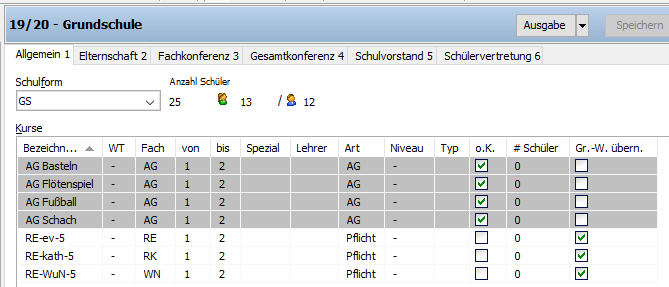
Beispiele für Kurse auf Schulformebene
Ändern der Kursart
Soll eine Kursart geändert werden, so kann das durch entsprechende Auswahl einer anderen Kursart geschehen.
Step-by-Step -Anleitung für die Verwaltung mehrerer Fremdsprachen
Die Erfassung der 2. oder dritten Fremdsprache lässt sich in DaNiS auf mehrere Arten bewerkstelligen. Sie ist auch davon abhängig, ob die weitere Fremdsprache eine Pflichtfremdsprache oder eine Wahl- bzw. Wahlpflichtfremdsprache ist. Die folgende Step-by-Step-Liste geht davon aus, dass die Fächerliste nicht ausgeweitet werden soll.
- Wähle das Menü "Bearbeiten|Fächer bearbeiten"
- Aktiviere die Sprachen, die an der Schule unterrichtet werden
Fall 1: 2. Fremdsprache ist für alle SchülerInnen einer Klasse Pflichtfremdsprache
- Aktiviere im Datenbaum eine gewünschte Klasse.
- Aktiviere den Tabreiter "Allgemein1
- Klicke mit der RECHTEN Maustaste in das Feld "Fächervorgaben"
- Wähle "neue Fächervorgabe"
- Wähle die gewünschte Sprache
- Wähle den gewünschten Typ
- Klicke auf "Speichern"
- Klicke in dem Datenbaum mit der RECHTEN Maustaste auf die gewünschte Klasse
- Wähle "Fachvorgaben zuweisen"
- Kontrolliere das Ergebnis bei Schülerinnen unter "Belegungen"
Fall 2: 2. Fremdsprache (Französisch) wird nur von einigen SchülerInnen einer Klasse im Jg. 7 belegt. Deshalb muss diese Sprache als Kursunterricht eingerichtet werden.
- Aktiviere im Datenbaum die gewünschte Schulform
- Aktiviere den Tabreiter "Allgemein1"
- Klicke mit der RECHTEN Maustaste in das Feld "Kurse"
- Wähle "neuer Kurs"
- Gebe unter "Bezeichnung" einen Kursnamen ein z.B. FR07
- Gibt es mehr als einen Französischkurs im Jg.7. dann z.B. FR07I
- Wähle als Fachkürzel "FR"
- Wähle die gewünschte Art
- Wähle den gewünschten Typ
- Falls der Kurs schulformübergreifend angeboten wird, wähle o.K.=ja
- Klicke auf "Speichern"
- Klicke in dem Datenbaum mit der RECHTEN Maustaste auf die gewünschte Klasse
- Wähle "Kurse zuweisen"
- Wähle im linken Fenster die gewünschten SchülerInnen (Strg+Mausklick)
- Wähle im rechten Fenster FR07
- Klicke in der Mitte auf den Doppelpfeil
- Klicke auf "Schließen"
- Kontrolliere das Ergebnis bei Schülerinnen unter "Belegungen"
Hinweis für den Fall, dass es zu einer Pflichtfremdsprache (z. B. Englisch) auf Gruppenebene noch einen Kurs in der gleichen Fremdsprache gibt:
Beispiel: In der Klasse 6x wurde als Fremdsprache bei allen Schülern „Englisch“ eingetragen.
Einzelne Schüler dieser Klasse nehmen an einem freiwilligen Kurs in Englisch teil. Bei diesem Kurs darf der Typ nicht als Fremdsprache gesetzt werden und die Fremdsprache auf Klassenebene muss zuerst eingegeben werden.
Kursniveau
Für einige Schulformen „Oberschule, IGS, KGS“ werden bei den Niveaustufen drei Stufen angeboten, der G-Kurs, der E-Kurs und der Z-Kurs. Diese Kursbezeichnungen werden automatisch angeboten, wenn eine entsprechende Schulform eingerichtet wurde.
|
G-Kurs |
Kurs mit Grundniveau |
|
E-Kurs |
Kurs mit erweitertem Niveau |
|
Z-Kurs |
Kurs mit zusätzlichen Anforderungen |
Verwaltung der freien Angebote in Grundschulen (Betreuung)
Als Beispiel für die vielfältige Einsatzmöglichkeit der Kursverwaltung wird im Folgenden die Verwaltung der Betreuung beschrieben:
- Schritt: Legen Sie im Menü „Bearbeiten-Fächer bearbeiten“ ein Fach für die Betreuung an!

- Schritt: Geben Sie auf Schulformebene (GS) die Betreuungsangebote für die einzelnen Wochentage an.
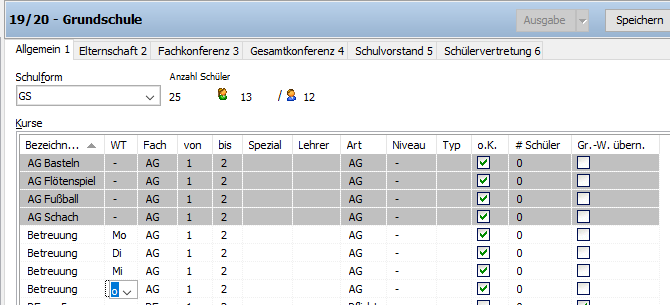
- Schritt: Ordnen Sie mit der Funktion „Kurse zuweisen“ den nun eingerichteten Betreuungskursen Schüler zu:
Tipp: Öffnen Sie diese Funktion auf Schulformebene (GS) und klicken auf den Spaltenkopf bei Gruppe. Dann wird nach Gruppen sortiert. Ordnen Sie die Schüler einem Betreuungskurs zu (z. B. 01-Be-Mo, (01 steht wegen der Sortierung), klicken dann, um die Schüler auch einem 2., 3., … Kurs zuweisen zu können, kurz auf „Kursmodus“ und dann wieder auf „Verteilmodus“. Dadurch erfolgt ein Refresh der Liste und die Schüler können erneut zugewiesen werden.
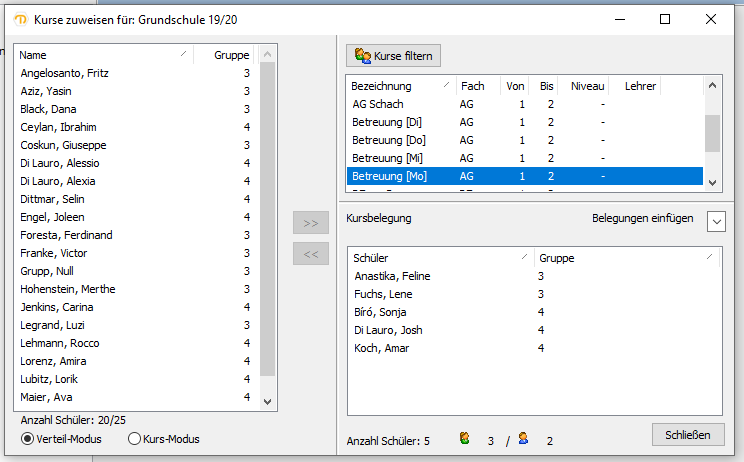
Verteil-Modus Kurs-Modus
- Schritt: Rufen Sie im Berichtsordner Belegungen den Bericht "Belegung-krz" auf und wählen das Fach „BE“ aus und die entsprechenden Gruppen, ggf. das entsprechende Halbjahr.
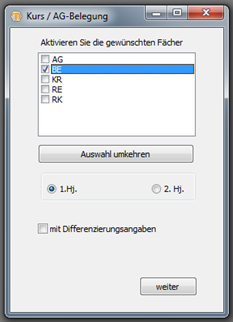
Es erscheint die Wochenübersicht für die Betreuung der gewählten Gruppe(n)
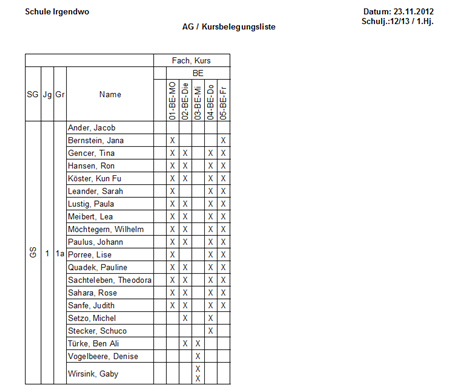
Dieser Bericht kann sowohl für jede einzelne Klasse als auch für die gesamten Klassen aufgerufen werden, deren Schüler/innen an der Betreuung teilnehmen.
Der Einsatz anderer Gruppenberichte ist auch möglich (siehe unten), wegen der Übersichtlichkeit empfiehlt sich obiges Formular:
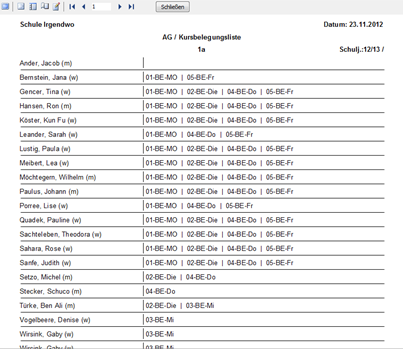
Bericht „Belegungen-Kurs-AG-Belegung-hor“